웹 서핑을 하다 보면 필요한 정보를 빠르게 얻기 위해 팝업 창이 필요한 경우가 많습니다. 하지만 엣지 브라우저에서는 기본적으로 팝업 차단 기능이 활성화되어 있어 불편함을 겪는 사용자들이 많습니다. 이 글에서는 엣지 브라우저에서 팝업 차단을 해제하고 특정 사이트의 팝업을 허용하는 방법에 대해 알아보겠습니다. 간단한 설정만으로 원하는 팝업을 자유롭게 이용할 수 있으니, 궁금하신 분들은 아래 글에서 자세하게 알아봅시다.
엣지 브라우저 설정 접근하기
설정 메뉴 찾기
엣지 브라우저에서 팝업 차단을 해제하려면 먼저 설정 메뉴에 접근해야 합니다. 화면 오른쪽 상단의 세 점 아이콘(더 보기)을 클릭하면 다양한 옵션이 나타나는데, 여기서 ‘설정’을 선택합니다. 간단하게 이 과정을 통해 엣지 브라우저의 전반적인 설정에 접근할 수 있습니다.
개인 정보 및 보안 선택하기
설정 메뉴에 들어가면 여러 가지 옵션이 나열됩니다. 그 중에서 ‘개인 정보, 검색 및 서비스’를 찾아 클릭해 주세요. 이 섹션에서는 웹 서핑 중 개인 정보를 어떻게 관리할지를 결정하는 다양한 옵션을 제공합니다. 팝업 차단과 관련된 설정은 이곳에서 찾아볼 수 있습니다.
사이트 권한으로 이동하기
‘개인 정보, 검색 및 서비스’ 항목 아래에 있는 ‘사이트 권한’을 클릭해 보세요. 여기에서는 특정 웹사이트가 사용하는 권한들을 관리할 수 있는 기능이 마련되어 있습니다. 팝업 창 허용 여부도 이곳에서 조정 가능합니다. 따라서 사이트별로 필요한 권한을 세밀하게 조절할 수 있어 유용합니다.
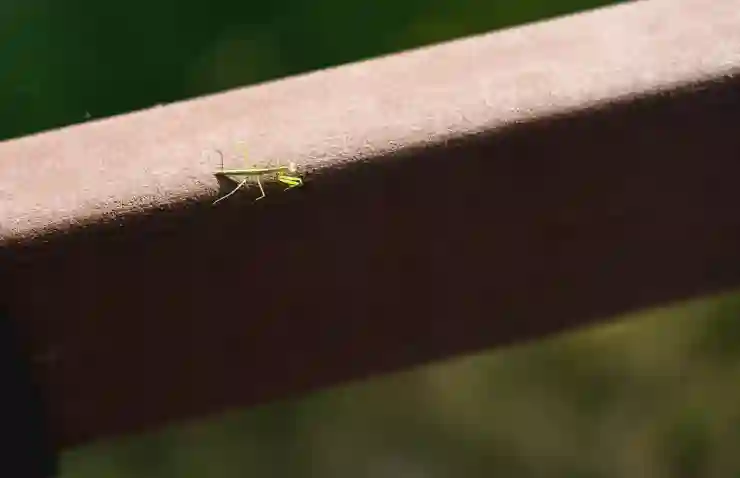
엣지 팝업 차단 해제 방법: 팝업 부분 허용 설정까지
팝업 차단 해제하기
기본 팝업 차단 설정 확인하기
사이트 권한 항목에 들어가면 팝업과 리디렉션의 기본 설정을 확인할 수 있습니다. 기본적으로 엣지 브라우저는 팝업 창을 차단하도록 설정되어 있으므로, 이를 변경해야 원하는 팝업이 표시될 수 있습니다. 이 부분에서 모든 사이트의 팝업 허용 여부를 한꺼번에 조절하는 것이 가능하니, 주의 깊게 살펴봐야 합니다.
팝업 차단 해제하는 방법
기본적으로 활성화된 팝업 차단 기능을 해제하려면 해당 옵션 옆에 있는 스위치를 클릭해 비활성화 상태로 변경하면 됩니다. 이렇게 하면 모든 웹사이트에서 발생하는 팝업 창이 허용되며, 불필요하게 차단되는 일이 줄어들 것입니다. 하지만 모든 사이트의 팝업을 허용하는 것은 보안상 위험할 수 있으니 주의해야 합니다.
특정 사이트의 팝업 허용 추가하기
모든 사이트의 팝업을 허용하고 싶지 않다면 특정 사이트만 선택적으로 허용할 수도 있습니다. ‘허용할 사이트 추가’ 버튼을 클릭하여 원하는 URL 주소를 입력하면 해당 사이트에서 발생하는 모든 팝업이 표시됩니다. 이렇게 하면 필요한 정보만 빠르게 얻으면서도 보안성을 유지할 수 있는 효과적인 방법입니다.
추가적인 보안 고려사항
신뢰할 수 없는 사이트 주의하기
팝업을 허용한다고 해서 모든 웹사이트에서 발생하는 내용을 믿고 열어보는 것은 위험할 수 있습니다. 특히 신뢰하지 않는 웹페이지에서는 악성 프로그램이나 피싱 시도가 있을 수 있기 때문에 각별히 주의해야 합니다. 필요하다면 신뢰 가능한 소스만 선택적으로 허용하도록 하세요.
브라우저 업데이트 체크하기
엣지 브라우저와 같은 소프트웨어는 정기적으로 업데이트되므로 항상 최신 버전을 유지하는 것이 중요합니다. 최신 버전에서는 보안 취약점이 수정되고 새로운 기능이 추가되기 때문에, 업데이트를 통해 보다 안전하게 웹 서핑 할 수 있습니다.
확장 프로그램 활용하기
웹 서핑 환경을 더 편리하게 만들고 싶다면 브라우저 확장 프로그램 사용도 고려해 볼 만합니다. 여러 가지 확장 프로그램들이 있으며, 대부분 사용자 맞춤형으로 설치가 가능합니다. 필요에 따라 특정 웹사이트에서만 작동하도록 설정함으로써 더욱 유연한 이용이 가능합니다.
문제가 발생했을 때 대처법
문제가 생길 경우 초기화 시도하기
팝업 창이 정상적으로 열리지 않거나 여전히 문제가 발생한다면 엣지 브라우저를 초기화 하는 것도 하나의 방법입니다. 초기화를 통해 잘못된 설정이나 오류를 제거하고 다시 새롭게 시작할 수 있기 때문에 이러한 문제 해결 방식도 유효합니다.
커뮤니티 포럼 참고하기
다양한 기술 문제는 많은 사용자들이 겪는 것이므로 커뮤니티 포럼이나 Q&A 사이트에서도 도움 받을 수 있습니다. 다른 사람들의 경험담이나 해결책이 도움이 될 수 있으며, 비슷한 문제를 겪고 있는 사용자와 정보를 교환하며 해결 방법을 모색해 보는 것도 좋은 방법입니다.
지원 센터 연락하기
여전히 문제가 지속된다면 엣지 브라우저 지원 센터에 직접 문의하여 전문가에게 도움 요청하는 것도 좋은 선택입니다. 공식 지원 팀은 다양한 문제 해결 경험이 많아 빠르고 정확한 답변을 제공받을 수 있어 여러분에게 큰 도움이 될 것입니다.
마무리로
엣지 브라우저의 팝업 차단 해제 과정은 간단하지만, 보안에 유의해야 합니다. 필요에 따라 모든 사이트의 팝업을 허용하거나 특정 사이트만 선택적으로 허용하여 보다 안전한 웹 서핑 환경을 유지할 수 있습니다. 이러한 설정을 통해 사용자 경험을 개선하고, 필요한 정보를 효율적으로 얻는 데 도움이 될 것입니다.
더 공부할 만한 정보들
1. 엣지 브라우저의 기본 기능과 활용 방법에 대한 공식 문서 읽기
2. 최신 웹 보안 트렌드와 팁에 대한 블로그나 기사 탐색하기
3. 브라우저 확장 프로그램 추천 및 리뷰 사이트 방문하기
4. 사용자 포럼에서 다른 사용자의 경험 공유 및 팁 얻기
5. 정기적인 소프트웨어 업데이트의 중요성에 대한 정보 확인하기
내용 정리 및 요약
엣지 브라우저에서 팝업 차단 기능을 해제하는 방법은 설정 메뉴를 통해 접근하여 개인 정보 및 보안 섹션에서 조정할 수 있습니다. 특정 사이트의 팝업만 허용하거나 전체 사이트의 팝업을 차단 해제할 수 있으며, 신뢰할 수 없는 사이트에 대해서는 주의를 기울여야 합니다. 브라우저 업데이트와 확장 프로그램 활용 또한 안전한 웹 서핑을 위한 중요한 요소입니다.
자주 묻는 질문 (FAQ) 📖
Q: 엣지에서 팝업 차단을 해제하려면 어떻게 해야 하나요?
A: 엣지 브라우저를 열고 오른쪽 상단의 세 점 아이콘(메뉴)을 클릭한 후 ‘설정’을 선택합니다. ‘쿠키 및 사이트 권한’ 메뉴로 이동한 후 ‘팝업 및 리디렉션’을 클릭하여 팝업 차단 설정을 조정할 수 있습니다. 여기서 ‘허용’ 옵션을 선택하면 팝업이 차단되지 않습니다.
Q: 특정 웹사이트의 팝업만 허용하고 싶습니다. 어떻게 설정하나요?
A: 엣지 브라우저에서 ‘팝업 및 리디렉션’ 설정으로 가서 ‘허용’ 섹션에 웹사이트 주소를 추가하면 됩니다. ‘추가’ 버튼을 클릭하고 허용할 웹사이트 URL을 입력한 후 저장하면 해당 사이트의 팝업만 허용됩니다.
Q: 팝업 차단 해제 후에도 여전히 팝업이 나타나지 않는 경우 어떻게 해야 하나요?
A: 이 경우, 특정 웹사이트의 설정이나 인터넷 보안 소프트웨어가 팝업을 차단하고 있을 수 있습니다. 웹사이트의 설정을 확인하고, 사용하는 보안 소프트웨어의 차단 리스트를 점검하여 해당 웹사이트가 차단되어 있지 않은지 확인해 보세요.
